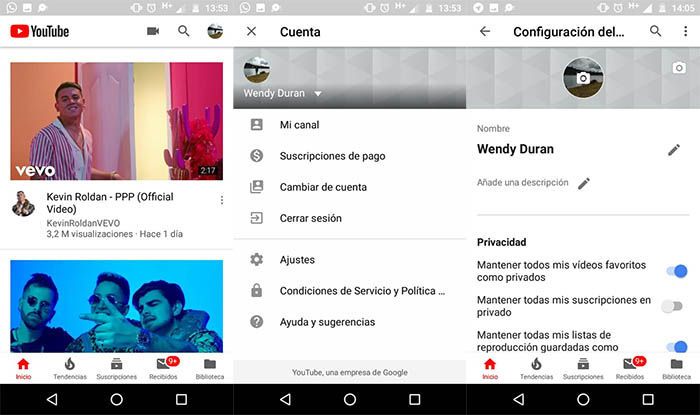El archivo de WhatsApp es una función que permite ocultar los mensajes de la pantalla del chat para poder recuperarlos y leerlos más tarde. Archivar los mensajes puede ser una buena opción cuando quieres ocultar los chats antiguos pero tampoco quieres eliminarlos. A continuación se explica cómo crear un archivo de WhatsApp para chats individuales y de grupo.
Las instrucciones de este artículo se aplican a WhatApps para iOS y Android.
¿Qué es archivar en WhatsApp?
Archivar mensajes en WhatsApp es un proceso que consiste en mover los chats de la pantalla de Chat al archivo de WhatsApp. Archivar no elimina tus mensajes, sino que simplemente los oculta de la vista. Esto puede ayudarte a organizarte mejor, manteniendo los mensajes que quieres guardar.
El proceso de archivar mensajes es un poco diferente dependiendo de si tienes un iPhone o un Android.
Cómo archivar un chat de WhatsApp en el iPhone
Archivar mensajes en WhatsApp es muy sencillo, y puede hacerse directamente desde la pantalla de Chats. Estas instrucciones se aplican tanto a los chats individuales como a los de grupo.
- Abra WhatsApp en su iPhone.
- Seleccione el icono de Chats en la parte inferior de la pantalla.
- Seleccione el chat que desea archivar y deslice el mensaje hacia la izquierda, luego elija Archivar.
- El chat se archivará y se eliminará de la vista de Chats.
Cómo desarchivar un chat de WhatsApp en el iPhone
La opción de Chats archivados está oculta cuando tiene chats abiertos. También puedes desarchivar todos los chats a través de los Ajustes de WhatsApp.
Cómo desarchivar chats deslizando el dedo
Un simple deslizamiento es todo lo que necesitas para desarchivar los chats que has enviado al archivo. Esto te permitirá volver a ver los chats archivados, igual que lo harías con los chats activos.
- En la pantalla de Chats, desliza el dedo hacia abajo desde la parte superior de la pantalla.
- Elige Chats archivados.
- En la pantalla de Chats archivados, selecciona el chat que quieres desarchivar, desliza el dedo hacia la izquierda y elige Desarchivar. Esta acción restaurará el mensaje en Chats.
Desarchivar Chats mediante la búsqueda
Además de deslizar, puede acceder a los mensajes archivados buscando el nombre de una persona o grupo.
- En la pantalla Chats, seleccione la barra de búsqueda y comience a escribir el nombre de la persona o grupo que desea encontrar.
Si no está visible, es posible que tenga que deslizar el dedo hacia abajo en la pantalla para acceder a la barra de búsqueda.
- Si hay un mensaje archivado que coincida con sus criterios de búsqueda, el nombre aparecerá en los resultados de búsqueda de abajo. Los mensajes archivados tienen una etiqueta Archivado junto a ellos.
- Pulse el nombre de la persona o del grupo que desea desarchivar, deslice el dedo hacia la izquierda y seleccione Desarchivar. Esta acción restaurará el mensaje en Chats.
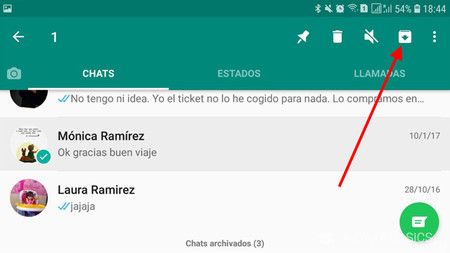
Desarchivar todos los chats a través de los ajustes
También es posible desarchivar todos los chats a través de los ajustes de WhatsApp. Esto puede ser útil si no recuerdas qué chats has archivado.
Para ello, selecciona Ajustes > Chats > Desarchivar todos los chats. Esto restaurará todos los chats archivados en la ventana de Chats.
Otra forma sencilla de desarchivar un mensaje es crear un nuevo mensaje para alguien. Si hay un mensaje archivado con esa persona, todo el hilo de mensajes se restaurará en su pantalla de Chat una vez que empiece a chatear de nuevo.
Cómo archivar/desarchivar un chat de WhatsApp en Android
Archivar y desarchivar un chat de WhatsApp en Android es sencillo, y sólo requiere unos pocos pasos. A continuación te explicamos cómo hacerlo.
- Abre WhatsApp en tu Android.
- Selecciona la pestaña Chats, luego mantén pulsado el chat que quieres archivar hasta que aparezca la burbuja verde.
- Selecciona los tres puntos verticales en la esquina superior derecha, luego elige Archivar chat. Esto enviará el chat a la ubicación Archivado.
Cómo desarchivar un chat de WhatsApp en Android
Si has archivado un chat en WhatsApp y quieres volver a ponerlo a la vista, puedes desarchivarlo. Así es como se hace en Android.
- En la pantalla del chat, desplázate hasta la parte inferior de la pantalla y selecciona Archivado para abrir la carpeta de chats archivados.
- Mantén pulsado el chat que quieras desarchivar y selecciona el icono Desarchivar en la barra de herramientas para desarchivar el mensaje. La opción de desarchivar se parece a un disquete con una flecha que apunta hacia arriba.
Otra forma fácil de desarchivar un mensaje es crear un nuevo mensaje para alguien. Si hay un mensaje archivado con esa persona, todo el hilo de mensajes se restaurará en su pantalla de Chat una vez que comience a chatear de nuevo.